Продолжаем рассматривать новинки, которые появились в AutoCAD 2016.
Предыдущие части: Общие сведения и Изменения в интерфейсе.
Предыдущие части: Общие сведения и Изменения в интерфейсе.
Сегодня рассмотрим команды черчения и аннотирования.
Облако пометок
В AutoCAD 2016 значительно переработана команда Облако пометок - ОБЛАКО (_CLOUD). Теперь облако может быть трех видов:
- Прямоугольное
- Многоугольное
- От руки
Последний способ построения облака сохраняется в системе и при последующем запуске команды будет строится тот тип облака, который создавался при предыдущем обращении.
По-умолчанию строится прямоугольное облако. Если вы хотите задать другой тип облака по умолчанию, то поменяйте значение переменной REVCLOUDCREATEMODE (0 - прямоугольное, 1 - многоугольное, 2 - от руки).
Если ручки не нужны, их можно отключить установкой значения системной переменной REVCLOUDGRIPS (0 - ручки не отображаются, 1 - отображаются).
Также стало легко и просто изменять существующие облака - если войти в команду Облако и выбрать опцию Изменить, то можно будет дорисовать нужную часть облака и удалить лишнюю
Полностью переделанная команда. От прежней команды осталось только название и назначение - проставлять размеры на любые объекты.
При наведении курсора на объект (именно наведении, раньше нужно было выбрать объект!) для нанесения размеров команда РАЗМЕР автоматически отображает подходящий тип размера
Команда позволяет нанести разные типы: вертикальные, горизонтальные, параллельные, повернутые линейные, угловые, радиальные и диаметральные, а также размеры радиуса с изломом, длины дуги, базовые размеры и размерные цепи.
В опциях команды можно выбрать необходимый тип размера
Если выбрать не графический примитив, а уже нанесенный ранее размер, то запустится команда создания размерной цепи (в опциях можно указать создание размера с общей базой)
Значительно переработанная команда, стало гораздо удобнее пользоваться. Надо обратить на нее более пристальное внимание.
Любой размерный текст теперь можно разместить в несколько строк. При редактировании текста доступны манипуляторы, знакомые по МТексту, перемещая за которые можно задать размещение в несколько строк.
Внимание, уже существующие размеры не переносятся, только обычными средствами вручную.
Для многострочного текста в окне Свойства доступна опция Рамка текста
Появился новый тип объектной привязки - Геометрический центр
Позволяет привязаться к геометрическому центру замкнутых полилиний и сплайнов (только 2D), например к центру многоугольника, центру тяжести полилинии и сплайна. Для обозначения этой привязки введен новый символ
Почему раньше такой привязки не было, для меня загадка.
В работе с внешними ссылками два изменения.
Первое - в списке слоев теперь четко разделены слои, пришедшие из внешнего файла и локальные слои - слои внешней ссылки в списке слоев обозначены серым цветом, а в окне Свойства они вообще недоступны.
Второе - всем объектам внешней ссылки легко можно придать значение "По слою" с помощью системной переменной XREFOVERRIDE, достаточно лишь задать ей значение равным 1.
В следующий раз рассмотрим изменения в трехмерном моделировании и работе с облаками точек, затронем также визуализацию.
Также стало легко и просто изменять существующие облака - если войти в команду Облако и выбрать опцию Изменить, то можно будет дорисовать нужную часть облака и удалить лишнюю
Команда РАЗМЕР (_DIM)
Полностью переделанная команда. От прежней команды осталось только название и назначение - проставлять размеры на любые объекты.
При наведении курсора на объект (именно наведении, раньше нужно было выбрать объект!) для нанесения размеров команда РАЗМЕР автоматически отображает подходящий тип размера
Команда позволяет нанести разные типы: вертикальные, горизонтальные, параллельные, повернутые линейные, угловые, радиальные и диаметральные, а также размеры радиуса с изломом, длины дуги, базовые размеры и размерные цепи.
В опциях команды можно выбрать необходимый тип размера
Если выбрать не графический примитив, а уже нанесенный ранее размер, то запустится команда создания размерной цепи (в опциях можно указать создание размера с общей базой)
Значительно переработанная команда, стало гораздо удобнее пользоваться. Надо обратить на нее более пристальное внимание.
Размерный текст в несколько строк
Любой размерный текст теперь можно разместить в несколько строк. При редактировании текста доступны манипуляторы, знакомые по МТексту, перемещая за которые можно задать размещение в несколько строк.
Размещение размеров на отдельном слое
В AutoCAD 2016 появилась возможность автоматически размещать все наносимые размеры на отдельном слое, при чем слой может быть любым, который задаст пользователь.
Переменная DIMLAYER определяет, на каком слое размещать все вновь наносимые размеры. Просто введите имя слоя и все, если требуется размещение на текущем слое, то введите . (точку).
Внимание, уже существующие размеры не переносятся, только обычными средствами вручную.
Многострочный текст в рамке
Для многострочного текста в окне Свойства доступна опция Рамка текста
Привязка к геометрическому центру
Появился новый тип объектной привязки - Геометрический центр
Позволяет привязаться к геометрическому центру замкнутых полилиний и сплайнов (только 2D), например к центру многоугольника, центру тяжести полилинии и сплайна. Для обозначения этой привязки введен новый символ
Почему раньше такой привязки не было, для меня загадка.
Внешние ссылки
В работе с внешними ссылками два изменения.
Первое - в списке слоев теперь четко разделены слои, пришедшие из внешнего файла и локальные слои - слои внешней ссылки в списке слоев обозначены серым цветом, а в окне Свойства они вообще недоступны.
Второе - всем объектам внешней ссылки легко можно придать значение "По слою" с помощью системной переменной XREFOVERRIDE, достаточно лишь задать ей значение равным 1.
В следующий раз рассмотрим изменения в трехмерном моделировании и работе с облаками точек, затронем также визуализацию.
С уважением, Андрей.



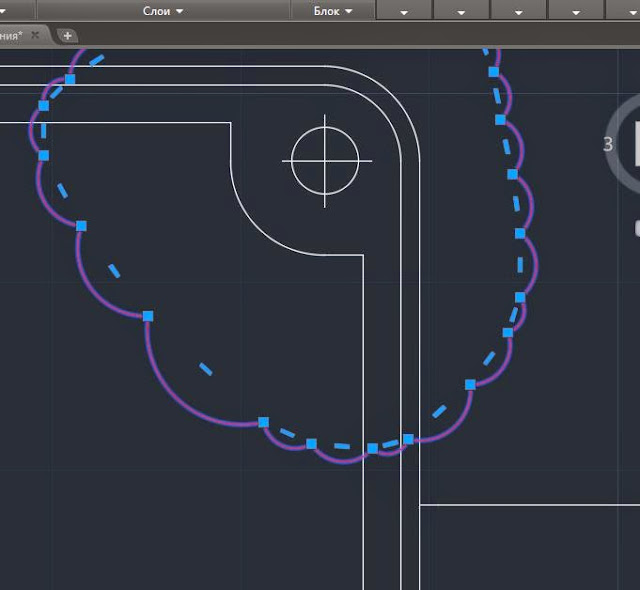











Спасибо за Ваш труд, недавно обнаружил в сети этот сайт, теперь изучаю его. В заголовке "Размерный текст в несколько срок" в слове "строк" пропущена буква "т", не сочтите за грубость )
ОтветитьУдалитьСпасибо, подправил. Редакторов и корректоров у меня нет, ошибки случаются
УдалитьАнщдрей, подскажите можно ли убрать неоновые ареолы вокруг объектов в автокад 2016?
УдалитьУстановите значение SELECTIONEFFECT = 0
УдалитьСпасибо, этот параметр выделяет выбранный объект неоном, а у меня на отдаленном чертеже такой эффект проявляется. И при наведении на какой-либо объект на чертеже вокруг него появляется белый ореол.
УдалитьИзвиняюсь за опечатку в имени в прошлом сообщении.
Для отключения подсветки объектов белым при наведении установите SELECTIONPREVIEW = 0
Удалить